ps怎么设计红色的舞台灯光?ps中想要设计一个红色的舞台灯光的效果,该怎么设置呢?下面我们就来看看详细的设计方法,需要的朋友可以参考下
ps中想要设计红色的舞台灯光,该怎么设计呢?下面我们就来看看详细的教程。
- 软件名称:
- Adobe Photoshop 8.0 中文完整绿色版
- 软件大小:
- 150.1MB
- 更新时间:
- 2015-11-04立即下载
1、新建文档,给背景填充暗红色

2、新建图层,然后进行镜像填充

3、对图层进行自由变换(Ctrl+T),做出如图的透视效果

4、将混合模式改为叠加,打造红色灯光效果

5、新建拷贝图层(Ctrl+J),使灯光效果更强一些

6、新建图层(Ctrl+Shift+Alt+N),进行镜像填充,然后进行自由变换(Ctrl+T)打造舞台效果

7、将混合模式改为叠加,得到柔和的舞台灯光

8、将斜纹素材拖动到文件内,将混合模式改为正片叠底,过滤斜纹中的白色
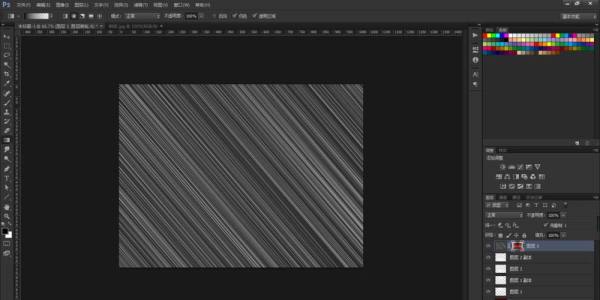

9、给斜纹图层添加图层蒙版,然后用黑色画笔在蒙版上进行涂抹,透出底部的灯光

相关推荐:
以上就是ps怎么设计红色的舞台灯光?的详细内容,更多请关注0133技术站其它相关文章!








